电脑系统安装教程
电脑第一次装系统教程

电脑第一次装系统教程电脑第一次装系统教程装系统是新买电脑的第一个任务,下面给大家分享一下电脑第一次装系统的教程,希望能帮助到大家。
第一步:准备工作准备一台新的电脑、操作系统安装光盘或USB、一个可用的U盘、一张写有电脑硬件信息和驱动程序的备份光盘以及一根数据线。
第二步:备份重要数据在系统安装之前,务必备份重要数据,以免安装过程中数据丢失。
第三步:设置启动顺序将电脑开机,进入BIOS界面(通常按下F2或Del键)。
在BIOS中,找到“Boot”或“启动选项”,将外部介质(如光盘或USB)设置为首选启动项。
第四步:安装系统插入操作系统安装光盘或USB,重启电脑。
根据提示,选择“安装”选项。
在安装向导中,选择语言、时区等设置,然后点击“下一步”。
第五步:分区和格式化在磁盘分区界面,选择“自定义”安装。
选择目标硬盘,点击“新建”,设置主分区和系统保留分区。
点击“格式化”,选择文件系统类型(如NTFS),点击“下一步”。
第六步:系统安装等待系统自动完成安装过程,期间会自动重启几次。
在重启过程中,不要拔掉安装介质,直到出现登录界面。
第七步:设定系统设置根据向导,选择所在地、时区等设置。
设置计算机名称和密码,建议设置一个强壮的密码保护电脑安全。
第八步:安装驱动程序将备份光盘插入电脑,运行驱动程序安装程序。
根据特定硬件驱动需求,选择对应的驱动进行安装。
第九步:更新系统进入“控制面板”,打开“Windows Update”,进行系统更新。
确保所有安全补丁和驱动程序都已安装,以提升系统性能和安全性。
第十步:安装应用程序根据实际需要,下载并安装常用的应用程序,如浏览器、办公软件、杀毒软件等。
第十一步:恢复备份数据将之前备份的重要数据通过数据线或U盘传输到电脑中。
以上就是电脑第一次装系统的简要教程。
希望能帮助到大家顺利完成电脑的系统安装。
在整个过程中,注意保护自己的隐私,选择合法的软件来源,避免安装病毒或恶意软件。
如果遇到问题,可以咨询专业人士或通过互联网寻找解决方案。
操作系统安装基础教程(菜鸟版)
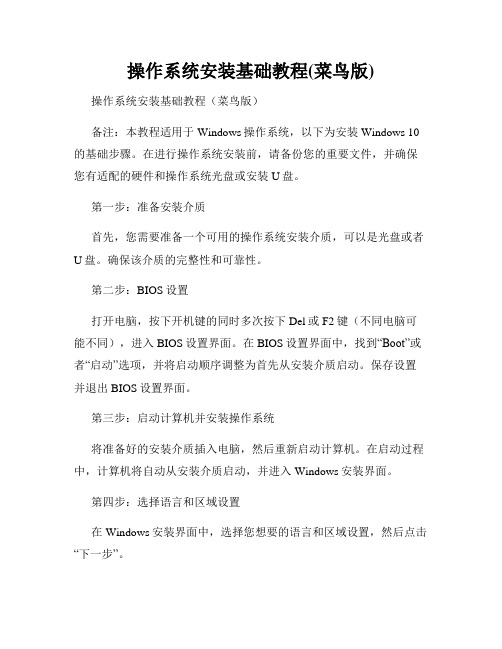
操作系统安装基础教程(菜鸟版)操作系统安装基础教程(菜鸟版)备注:本教程适用于Windows操作系统,以下为安装Windows 10的基础步骤。
在进行操作系统安装前,请备份您的重要文件,并确保您有适配的硬件和操作系统光盘或安装U盘。
第一步:准备安装介质首先,您需要准备一个可用的操作系统安装介质,可以是光盘或者U盘。
确保该介质的完整性和可靠性。
第二步:BIOS设置打开电脑,按下开机键的同时多次按下Del或F2键(不同电脑可能不同),进入BIOS设置界面。
在BIOS设置界面中,找到“Boot”或者“启动”选项,并将启动顺序调整为首先从安装介质启动。
保存设置并退出BIOS设置界面。
第三步:启动计算机并安装操作系统将准备好的安装介质插入电脑,然后重新启动计算机。
在启动过程中,计算机将自动从安装介质启动,并进入Windows安装界面。
第四步:选择语言和区域设置在Windows安装界面中,选择您想要的语言和区域设置,然后点击“下一步”。
第五步:安装类型在安装类型界面中,选择“自定义:仅安装Windows(高级)”。
第六步:选择安装位置在选择安装位置界面中,选择您想要安装操作系统的磁盘分区,并点击“下一步”。
如果没有可用的磁盘分区,您可以选择创建一个新的。
第七步:等待安装现在,安装程序将开始复制文件和安装操作系统。
这个过程可能需要一些时间,请耐心等待。
第八步:设定个人设置在这一步中,您可以设置自己的个人喜好,如选择默认应用程序、设置密码等。
根据个人需求进行设定,并点击“下一步”。
第九步:等待系统设置Windows安装程序将继续进行系统设置和配置,这可能需要一些时间,请耐心等待。
第十步:启动操作系统在系统设置完成后,计算机将自动重新启动,并进入新安装的Windows操作系统。
此时,您需要按照屏幕上的提示进行操作系统的初始设置。
至此,您已成功安装了Windows操作系统。
接下来,您可以根据个人需求进行进一步的系统配置和软件安装。
电脑系统安装教程
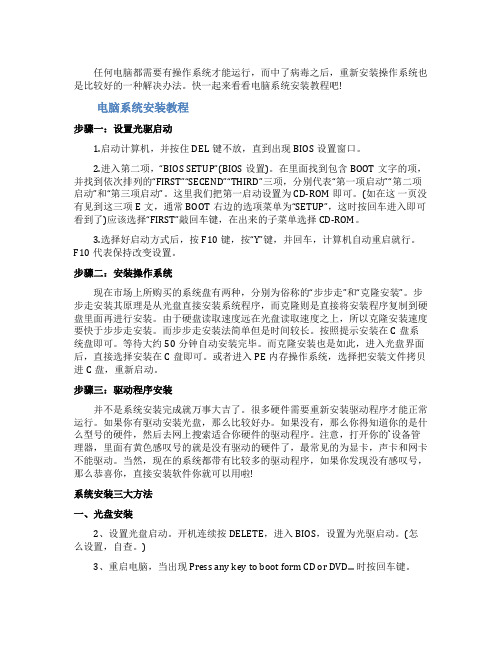
任何电脑都需要有操作系统才能运行,而中了病毒之后,重新安装操作系统也是比较好的一种解决办法。
快一起来看看电脑系统安装教程吧!电脑系统安装教程步骤一:设置光驱启动1.启动计算机,并按住DEL键不放,直到出现BIOS设置窗口。
2.进入第二项,“BIOS SETUP”(BIOS设置)。
在里面找到包含BOOT文字的项,并找到依次排列的“FIRST”“SECEND”“THIRD”三项,分别代表“第一项启动”“第二项启动”和“第三项启动”。
这里我们把第一启动设置为CD-ROM即可。
(如在这一页没有见到这三项E文,通常BOOT右边的选项菜单为“SETUP”,这时按回车进入即可看到了)应该选择“FIRST”敲回车键,在出来的子菜单选择CD-ROM。
3.选择好启动方式后,按F10键,按“Y”键,并回车,计算机自动重启就行。
F10代表保持改变设置。
步骤二:安装操作系统现在市场上所购买的系统盘有两种,分别为俗称的“步步走”和“克隆安装”。
步步走安装其原理是从光盘直接安装系统程序,而克隆则是直接将安装程序复制到硬盘里面再进行安装。
由于硬盘读取速度远在光盘读取速度之上,所以克隆安装速度要快于步步走安装。
而步步走安装法简单但是时间较长。
按照提示安装在C盘系统盘即可。
等待大约50分钟自动安装完毕。
而克隆安装也是如此,进入光盘界面后,直接选择安装在C盘即可。
或者进入PE内存操作系统,选择把安装文件拷贝进C盘,重新启动。
步骤三:驱动程序安装并不是系统安装完成就万事大吉了。
很多硬件需要重新安装驱动程序才能正常运行。
如果你有驱动安装光盘,那么比较好办。
如果没有,那么你得知道你的是什么型号的硬件,然后去网上搜索适合你硬件的驱动程序。
注意,打开你的`设备管理器,里面有黄色感叹号的就是没有驱动的硬件了,最常见的为显卡,声卡和网卡不能驱动。
当然,现在的系统都带有比较多的驱动程序,如果你发现没有感叹号,那么恭喜你,直接安装软件你就可以用啦!系统安装三大方法一、光盘安装2、设置光盘启动。
新电脑装系统教程
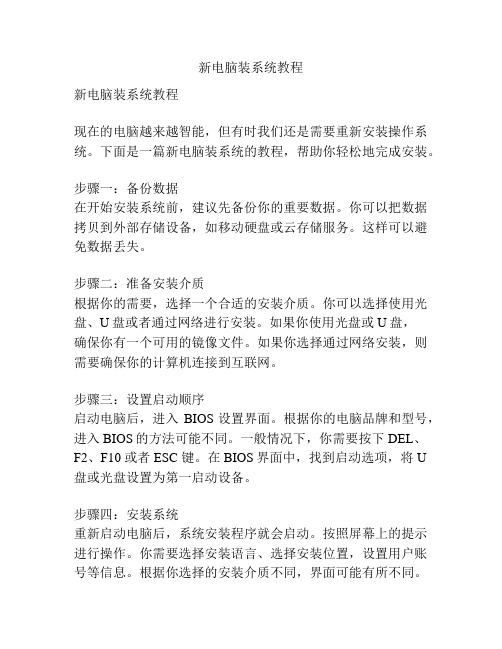
新电脑装系统教程新电脑装系统教程现在的电脑越来越智能,但有时我们还是需要重新安装操作系统。
下面是一篇新电脑装系统的教程,帮助你轻松地完成安装。
步骤一:备份数据在开始安装系统前,建议先备份你的重要数据。
你可以把数据拷贝到外部存储设备,如移动硬盘或云存储服务。
这样可以避免数据丢失。
步骤二:准备安装介质根据你的需要,选择一个合适的安装介质。
你可以选择使用光盘、U盘或者通过网络进行安装。
如果你使用光盘或U盘,确保你有一个可用的镜像文件。
如果你选择通过网络安装,则需要确保你的计算机连接到互联网。
步骤三:设置启动顺序启动电脑后,进入BIOS设置界面。
根据你的电脑品牌和型号,进入BIOS的方法可能不同。
一般情况下,你需要按下 DEL、F2、F10 或者 ESC 键。
在BIOS界面中,找到启动选项,将U 盘或光盘设置为第一启动设备。
步骤四:安装系统重新启动电脑后,系统安装程序就会启动。
按照屏幕上的提示进行操作。
你需要选择安装语言、选择安装位置,设置用户账号等信息。
根据你选择的安装介质不同,界面可能有所不同。
耐心等待安装程序完成安装。
步骤五:安装驱动程序安装完系统后,你需要安装相关的驱动程序。
通常情况下,操作系统会自动识别并安装一些常用的驱动程序,如网络适配器驱动。
但是有些硬件设备可能需要手动安装驱动程序。
你可以访问厂商的官方网站或使用驱动程序安装工具来帮助你找到并安装适合的驱动程序。
步骤六:更新系统在系统安装完成后,建议更新系统。
系统更新可以保持你的电脑安全、稳定并获得最新的功能。
你可以打开系统设置界面,找到更新和安全选项,让系统通过互联网自动更新。
步骤七:恢复数据在完成系统安装和更新后,你可以恢复你之前备份的数据。
将数据从外部存储设备拷贝到计算机的对应文件夹即可。
通过按照以上步骤进行操作,你就可以成功地安装操作系统。
但是请注意,在操作系统安装过程中,可能会出现一些问题。
如果你遇到问题,建议查阅相关的技术手册、询问专业人士或寻求相关论坛上的帮助。
台式电脑怎么装系统教程
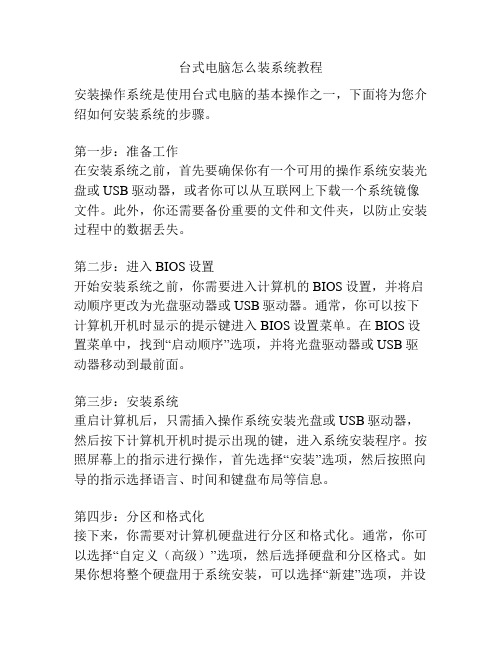
台式电脑怎么装系统教程安装操作系统是使用台式电脑的基本操作之一,下面将为您介绍如何安装系统的步骤。
第一步:准备工作在安装系统之前,首先要确保你有一个可用的操作系统安装光盘或USB驱动器,或者你可以从互联网上下载一个系统镜像文件。
此外,你还需要备份重要的文件和文件夹,以防止安装过程中的数据丢失。
第二步:进入BIOS设置开始安装系统之前,你需要进入计算机的BIOS设置,并将启动顺序更改为光盘驱动器或USB驱动器。
通常,你可以按下计算机开机时显示的提示键进入BIOS设置菜单。
在BIOS设置菜单中,找到“启动顺序”选项,并将光盘驱动器或USB驱动器移动到最前面。
第三步:安装系统重启计算机后,只需插入操作系统安装光盘或USB驱动器,然后按下计算机开机时提示出现的键,进入系统安装程序。
按照屏幕上的指示进行操作,首先选择“安装”选项,然后按照向导的指示选择语言、时间和键盘布局等信息。
第四步:分区和格式化接下来,你需要对计算机硬盘进行分区和格式化。
通常,你可以选择“自定义(高级)”选项,然后选择硬盘和分区格式。
如果你想将整个硬盘用于系统安装,可以选择“新建”选项,并设置一个主分区。
第五步:开始安装完成分区和格式化后,你可以点击“下一步”按钮开始进行系统安装。
安装过程可能需要一些时间,取决于你的系统配置和操作系统大小。
第六步:配置和设置安装完成后,系统会引导你进行一些基本的配置和设置。
根据需要选择网络连接和用户名等选项,并根据提示输入所需的信息。
第七步:更新和驱动程序安装安装系统后,你需要连接到互联网并更新系统。
打开系统设置或控制面板,找到“更新和安全”选项,并进行系统更新。
此外,你还可以使用驱动程序光盘或从制造商的官方网站下载并安装所需的驱动程序,以确保计算机的硬件能够正常工作。
第八步:安装常用软件在系统安装完毕后,你可以根据自己的需要下载和安装一些常用软件,如浏览器、办公套件、媒体播放器等。
以上就是安装台式电脑系统的基本步骤,希望能对您有所帮助!。
电脑使用教程如何安装操作系统

电脑使用教程如何安装操作系统电脑使用教程:如何安装操作系统一、准备工作在开始安装操作系统之前,有一些准备工作需要完成:1. 操作系统安装盘或者安装文件:根据所选择的操作系统,准备一个安装盘或者安装文件。
通常情况下,新购买的电脑都会附带操作系统安装盘。
2. 存储设备备份:在进行操作系统安装之前,建议将重要文件和数据备份到外部存储设备中,以防止数据丢失。
二、启动电脑并设置启动顺序1. 将操作系统安装盘插入电脑的光驱或者使用启动盘。
若使用启动盘,则需要将启动盘制作成可引导状态。
2. 重启电脑,并在启动过程中按下相应的按键(通常是F2、F8、F10或者DEL键)进入BIOS设置界面。
3. 在BIOS设置界面中,找到启动选项或者启动顺序设置。
将启动顺序设置为首先从光驱或者USB启动。
4. 保存设置并退出BIOS。
三、安装操作系统1. 重新启动电脑后,操作系统安装盘会被自动加载。
2. 按照安装过程中的提示选择相应的语言、地区和键盘布局。
3. 点击“安装”或者“继续”按钮开始安装操作系统。
4. 阅读并接受操作系统的许可协议。
5. 选择安装类型,通常有两个选项可以选择:“升级”或者“自定义”。
如果是全新的电脑或者想要重新安装整个系统,选择“自定义”。
6. 对硬盘进行分区,可以选择现有的分区进行安装,也可以创建新的分区。
选择适当的分区并点击“下一步”继续安装。
7. 安装过程中,系统会进行文件复制和配置。
此过程可能需要一段时间,请耐心等待。
8. 安装完成后,电脑会自动重启,并显示欢迎界面。
按照提示完成一些基本设置,如语言、用户账户等。
9. 安装操作系统的过程到此结束,你可以开始个性化设置电脑了。
四、常见问题解答1. 安装过程中出现错误提示怎么办?如果在安装过程中遇到错误提示,可以尝试重新启动电脑并重新开始安装。
如果问题仍然存在,可以搜索相关错误提示或者咨询专业人士的意见。
2. 我已经有一个操作系统了,可以直接安装新的操作系统吗?可以。
window系统安装教程
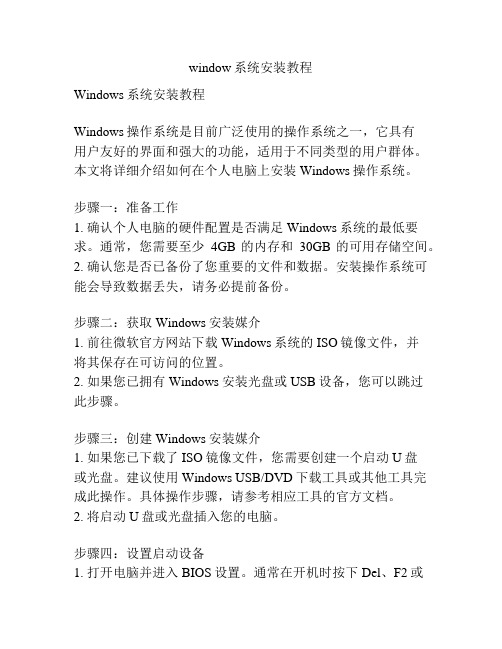
window系统安装教程Windows系统安装教程Windows操作系统是目前广泛使用的操作系统之一,它具有用户友好的界面和强大的功能,适用于不同类型的用户群体。
本文将详细介绍如何在个人电脑上安装Windows操作系统。
步骤一:准备工作1. 确认个人电脑的硬件配置是否满足Windows系统的最低要求。
通常,您需要至少4GB的内存和30GB的可用存储空间。
2. 确认您是否已备份了您重要的文件和数据。
安装操作系统可能会导致数据丢失,请务必提前备份。
步骤二:获取Windows安装媒介1. 前往微软官方网站下载Windows系统的ISO镜像文件,并将其保存在可访问的位置。
2. 如果您已拥有Windows安装光盘或USB设备,您可以跳过此步骤。
步骤三:创建Windows安装媒介1. 如果您已下载了ISO镜像文件,您需要创建一个启动U盘或光盘。
建议使用Windows USB/DVD下载工具或其他工具完成此操作。
具体操作步骤,请参考相应工具的官方文档。
2. 将启动U盘或光盘插入您的电脑。
步骤四:设置启动设备1. 打开电脑并进入BIOS设置。
通常在开机时按下Del、F2或F12键即可进入。
2. 在BIOS设置中找到“启动顺序”或“启动选项”,将启动设备设置为U盘或光盘。
步骤五:安装Windows系统1. 重新启动电脑,并等待加载安装媒介。
如果正确设置了启动设备,系统将自动加载安装程序。
2. 在Windows安装画面中,选择适当的语言、区域和键盘设置,然后单击“下一步”按钮。
3. 在安装画面中,单击“安装”按钮,并接受许可协议。
4. 如果您已经有一个有效的Windows产品密钥,可以在相应字段中输入。
否则,您可以选择跳过此步骤,稍后激活系统。
5. 在安装类型中,选择“自定义”选项。
6. 在磁盘管理画面中,选择一个空闲的分区和硬盘进行安装,并单击“下一步”按钮。
7. 系统开始安装进程,请耐心等待。
安装过程可能需要较长时间,取决于您的硬件配置和安装媒介的速度。
电脑怎样装系统教程

电脑怎样装系统教程电脑装系统是一项基本的操作,但对于一些新手来说可能会有困惑。
下面是一个简单的电脑装系统教程。
首先,我们需要准备以下物品:1. 一个U盘或者光盘,其中有我们要安装的操作系统镜像文件;2. 一个可靠的电脑,确保电脑硬件运行正常;3. 网线或者Wi-Fi网络连接,以便能够下载最新的系统更新。
接下来,我们按照以下步骤进行操作:第一步,下载操作系统镜像文件。
我们可以从官方网站或者第三方渠道下载我们需要安装的操作系统的镜像文件,确保文件的完整和来源的可信。
第二步,制作启动盘或者光盘。
如果使用U盘,我们可以使用第三方工具如Rufus或者Etcher 将镜像文件写入到U盘中,使其成为启动盘。
如果使用光盘,我们需要将镜像烧录到光盘中。
第三步,设置电脑启动方式。
我们需要进入电脑的BIOS设置界面,通过按下DEL或者F2键(不同电脑可能有所不同)进入BIOS设置界面,在“启动顺序”选项中将启动顺序调整为首选启动U盘或者光盘。
保存设置并重新启动电脑。
第四步,开始安装操作系统。
当电脑重新启动时,会自动从我们制作的启动盘或光盘中启动。
按照屏幕提示选择安装选项,一般需要选择安装目标磁盘、设置用户名和密码等相关信息。
第五步,等待安装完成。
安装过程需要一定的时间,具体时间根据电脑配置和选项而定。
我们需要耐心等待安装过程完成。
第六步,设置系统和驱动。
安装完成后,我们需要根据个人需求设置系统选项,如语言、时区、个人偏好设置等。
同时,我们需要安装相关驱动程序,以确保电脑硬件能够正常运行。
第七步,系统更新。
在安装完成后,我们需要连接到网络,下载和安装系统的更新补丁和驱动程序,以确保系统的安全性和稳定性。
最后,整个系统安装过程完成。
总结一下,电脑安装系统是一个基本的操作,只需按照以上步骤进行操作即可。
当然,不同的操作系统版本和电脑配置可能会有所不同,但基本原理是类似的。
希望这个简单的装系统教程能够帮助到您。
- 1、下载文档前请自行甄别文档内容的完整性,平台不提供额外的编辑、内容补充、找答案等附加服务。
- 2、"仅部分预览"的文档,不可在线预览部分如存在完整性等问题,可反馈申请退款(可完整预览的文档不适用该条件!)。
- 3、如文档侵犯您的权益,请联系客服反馈,我们会尽快为您处理(人工客服工作时间:9:00-18:30)。
1、u盘操作系统一个
2、设置电脑从u盘启动
重启计算机,在计算机启动的第一画面上按"DEL"键进入BIOS(可能有的主机不是DEL有的是F2或F1.请按界面提示进入),选择BIOS FEATURES SETUP,将Boot Sequence(启动顺序)设定为USB-ZIP,第一,设定的方法是在该项上按PageUP或PageDown键来转换选项。
设定好后按ESC一下,退回BIOS主界面,选择Save and Exit (保存并退出BIOS设置,直接按F10也可以,但不是所有的BIOS都支持)回车确认退出BIOS设置。
如下图:
之后进入
设置完成后按F10保存退出,电脑将自动重新启动,重启电脑看看大白菜的启动效果如下面介绍。
U盘启动电脑安装步骤:
一:将U盘操作系统插入电脑USB接口
二:电脑启动的过程进入电脑主板bios设置,设置第一启动项为U盘启动,上面详细介绍过。
三:设置好了U盘启动后重新启动电脑,电脑将直接跳过硬盘将直接进入U盘启动.
然后我们进入的时候选择进入winPE,如下图.
选择进入U盘PE操作系统
四:进入WINPE界面如下:
WIN PE操作系统界面WIN PE操作系统操作说明
五:如果是新电脑没进行过分区,请先进行分区,重新装电脑的用户可以省掉这步,直接点"系统恢复",如下图:
六: 选择"是" 之后将进入操作系统选择界面,电脑百事网为大家提供的操作系统一般为双系统,大家可以选择自己喜欢的
进入选择U盘中的系统选项,会发现有2个xxx.GHO系统镜像文件, *.GHO文件就是操作系统文件,任意选择一个自己喜欢的即可,如下图:
请选择U盘中的系统镜像文件(*.GHO文件)---→打开
七:之后会弹出一个对话框问你是否将指定的GHO境像恢复到电脑的C盘去,点击yes就可以了。
接下来的操作完全就是傻瓜式的安装操作了,一直点"OK"即可如下:
选择yes即可,如上图
八:点击"yes"后就开始系统自动进入系统安装了,这个系统安装界面相信对电脑有些了解的朋友都很熟悉了
,之后就是等待系统安装进度的结束了,一般安装的时间根据不同的电脑配置性能,时间长短有些区别,一般10分钟左右
安装完毕后会弹出一个电脑重新启动对话框,这里我们选择重新启动,如下图:
九:到这里U盘操作系统基本安装结束了,电脑重新启动后先拔掉U盘操作系统,电脑将自动进入windows相关组件的安装以及电脑驱动安装如下:
大家最好在下次开电脑的时候把原来第一启动项为USB改为硬盘,以提高电脑开机速度.
这里简单说下相关注意事项:
一:整个安装过程最好不要掉电,掉电会导致新系统安装失败还会破坏原来的操作系统,所以使用笔记本电脑的朋友最好加上电池和交流电源,遇到掉电可以后重新安装.
二:安装新系统时最好备份好电脑中的重要数据
三:部分比较老的主板可能不支持USB启动,目前绝大多数主板都时支持的,确认要U盘装系统请先查看电脑是否支持U盘启动,
Ghost Win7怎么安装
Ghost Win7怎么安装
Ghost Win7的安装方法其实和XP一样,只要在PE或DOS环境下运行GHOST,把GHOST 镜像还原到C盘分区就行了。
第一步,运行GHOST32。
系统还原和备份非常相似,运行GHOST32,进入窗口,点击OK。
第二步,选择备份或者还原。
按顺序点击Local、Partition、F rom Image。
第三步,返回分区目录。
点击右上角的箭头指示键(目录返回键)返回分区目录。
第四步,选择还原系统镜像存放文件夹。
用右上角的黑倒三角(分区选择键)选择存放分区,双击分区进入,找到系统备份镜像存放文件夹,双击这个文件夹打开。
第五步,选择还原系统镜像文件。
找到系统备份镜像文件,点击这个文件选择。
第六步,检查确认备份系统镜像。
看看显示的分区格式、分区容量和分区已用容量,是否和备份分区一样。
确认无误点击OK确认。
如果有怀疑,点击Cancel放弃。
第七步,选择还原分区。
选择还原分区非常关键,万一选错就会覆盖掉这个分区所有数据。
一样还是根据分区序号(1-6)、分区类型(主分区Primarry还是逻辑分区Logical)、分区格式(Fat32还是NTFS)、分区名称、分区容量、已用容量来判断。
如果备份的是第一个主分区,现在也要还原到第一个主分区,此时序号为1,分区类型Primarry,分区格式Fat32,分区名称WINXP、分区容量29996MB,已用容量8849MB。
反复检查无误,再点击OK确认。
第八步,还原分区和还原镜像确认。
这里再检查一遍,确认无误再点击YES。
不放心点 NO 放弃重来。
不过也不用担心,如果事先已经把备份镜像复制到PE启动盘上,万一失误,还可以用PE启动盘启动重新还原。
第九步,还原成功确认。
系统还原完成后,可以选择继续或者重启计算机。
一般选择重启计算机,就把系统恢复到原来备份状态。
用GHOST32来进行系统备份和还原,可以在XP或者WIN7系统下进行。
所以在正常情况下,建立双系统,可以在XP系统备份还原WIN7;在WIN7 系统备份还原XP。
这样更为方便。
在日常使用过程中,最好一个月用备份的系统还原一次。
这样不但可以避免一些不知道的后台木马病毒侵袭,还相当于整理了一次硬盘碎片,系统运行会更快更好。
